Wanneer ik een website overneem, die gebouwd is door iemand anders, kan het voorkomen dat ik aan de achterkant alle pagina’s door elkaar zie. Daar word ik onrustig van. Er is geen man over boord, maar het is een kleine moeite om de volgorde van de pagina’s aan te passen. Het creëert duidelijkheid en overzicht. Ik volg hierbij het hoofd navigatie menu.
Standaard wordt bij het aanmaken van nieuwe pagina’s, de nieuwe pagina op alfabetische volgorde gezet. Je kunt bij het aanmaken van een nieuwe pagina gelijk de volgorde bepalen of dit achteraf doen. Bekijk hieronder hoe je jouw pagina’s in WordPress aanpast.
Hoe pas je de volgorde aan van je pagina’s van je WordPress website?
Wanneer je bent ingelogd, navigeer je naar ‘Alle pagina’s’ in de linker taakbalk en klikt hierop. Je ziet een overzicht van alle pagina’s met titel die zijn aangemaakt, gepubliceerd en/of in concept zijn opgeslagen.
Selecteer de pagina
Klik onder de titel van de pagina op snel bewerken. Er verschijnt een venster met verschillende opties.
Bepaal de volgorde
Het venster toont een veld ‘Volgorde’. Deze staat standaard op 0. Vul hier een getal naar keuze in. Een lager nummer geeft een hogere positie aan. Bijvoorbeeld, als je wilt dat een pagina bovenaan staat, geef je deze een nummer 0 of 1.
Een voorbeeld
Je website bestaat uit 5 pagina’s. Wanneer je geen volgorde nummering toepast, ziet je pagina overzicht er zo uit:
Contact
Diensten
Home
Over mij
Portfolio
Wijzig je de pagina’s met deze nummering, dan pas je de volgorde in het overzicht aan.
Home => 0
Diensten => 1
Portfolio => 2
Over mij => 3
Contact => 4
Bijkomend voordeel is dat je, wanneer je (nog) geen menu hebt aangemaakt, zo ook de volgorde van de pagina’s in de menubalk bepaalt. Bij een website met meerdere pagina’s wil je mogelijk niet alle pagina’s in de menubalk opnemen. Mijn advies is daarom altijd een menu te activeren. Je kunt hier ook de hiërarchie van subpagina’s beheren. Lees hier meer over menu toevoegen en beheren.
Tip
Standaard wordt bij een WordPress installatie ook een Sample Page en Privacy Policy aangemaakt:
Voorbeeld pagina – Sample Page
De Sample Page verwijder ik. Eerst verwijs ik deze naar de prullenbak en daarna klik ik op ‘Prullenbak’ en ‘Permanent verwijderen’.
Privacybeleid pagina – Privacy Policy
Bij de aangemaakte privacybeleid pagina zet ik de volgorde nummering op 50 of 100, zodat als er nog nieuwe pagina’s bijkomen, deze pagina er niet direct tussen staat. Dit geldt ook voor als je je website uitbreidt.
Je kunt de nummering altijd aanpassen naar keuze. Er verandert niets aan de volgorde in het menubalk wanneer je een menu hebt aangemaakt. Belangrijk! De volgorde verandert wel wanneer nog je nog geen menu hebt aangemaakt. Lees meer.

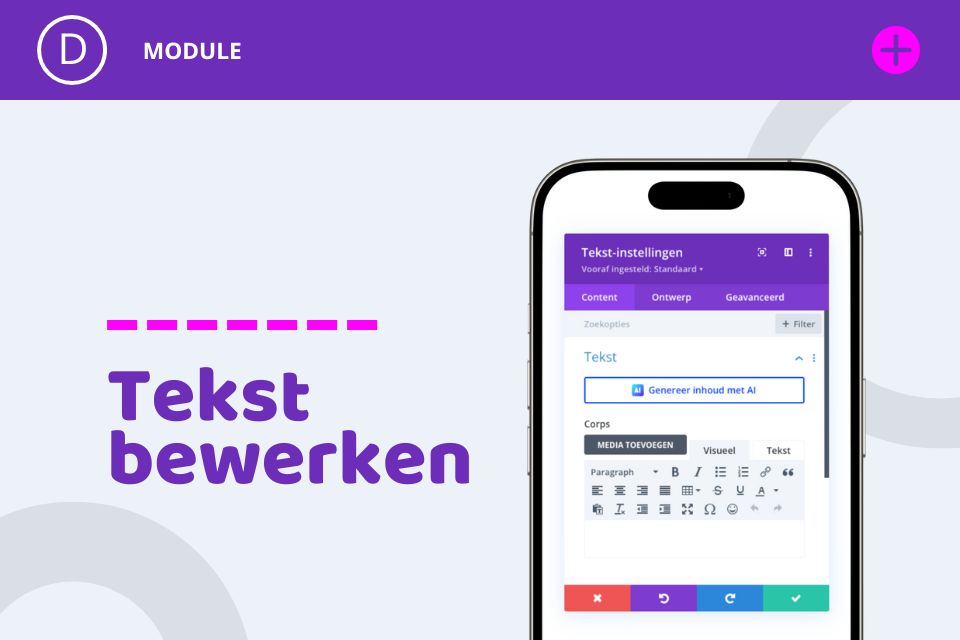
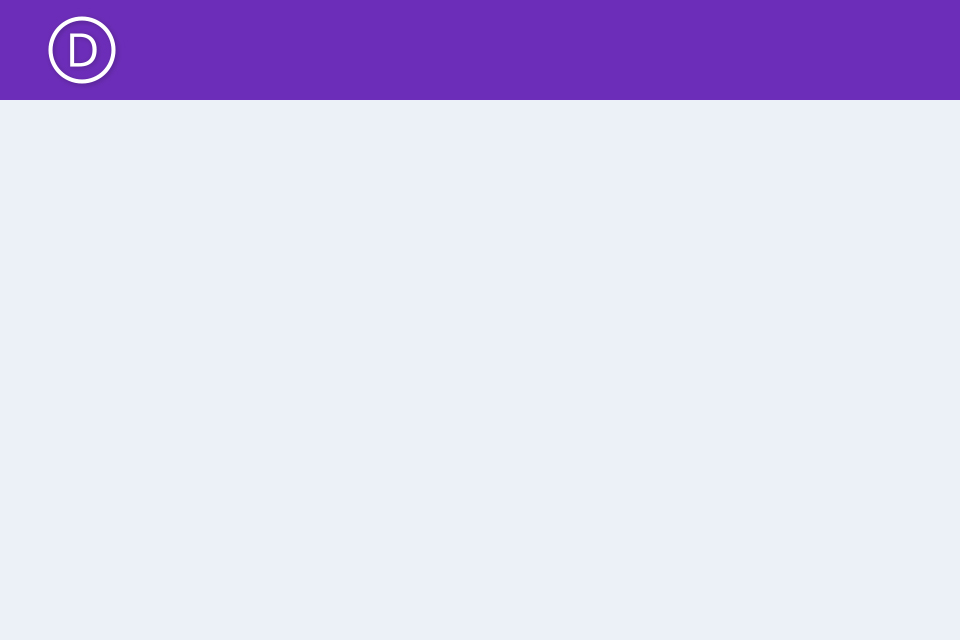
Ik wil niet alleen de volgorde aanpassen maar ook de naam van de pagina’s (Onder andere van Engels naar Nederlands). Hoe kan ik dat doen met Divi?
Alvast dank voor je reactie!
Hi Mathilde,
Navigeer na inloggen naar ‘Pagina’s – Alle Pagina’s’. Ga met je muis over de paginatitel die je wilt bewerken en klik op ‘Snel bewerken’. Bij het veld ‘Titel’ pas je de pagina titel aan naar wens en ook hetzelfde voor ‘Slug’. Belangrijk: Slug is hetzelfde als de permalink en toont je url, je link/het adres in je browser voor deze pagina.
Ik benieuwd of je hiermee geholpen bent?!